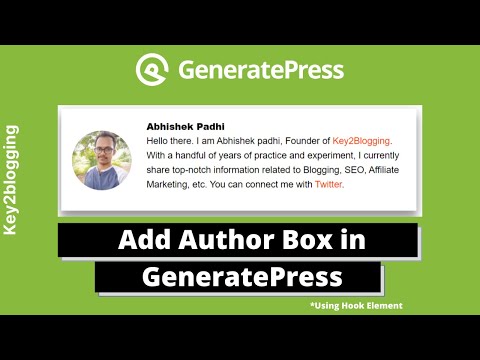كيفية إضافة مربع المؤلف في موضوع GeneratePress. [2021]
نشرت: 2021-01-24هل تعلم أنه يمكنك إضافة مربع مؤلف في سمة Generatepress دون تثبيت مكون إضافي؟
لذلك ، لمساعدة المدونين ، أعددت دليلًا تفصيليًا حول كيفية إضافة مربع مؤلف باستخدام ميزة Element في سمة Generatepress.
أعلم أن الكثير منكم يسأل لماذا لا تضيف مكونًا إضافيًا لمربع المؤلف في WordPress وتجعل العمل أكثر بساطة. لأن تثبيت مكون إضافي قد يؤثر على سرعة موقع الويب الخاص بك. من الأفضل استخدام بعض أكواد HTML و CSS المخصصة لإنشاء مربع المؤلف باستخدام ميزة Generatepress Element الأصلية.
ملاحظة: لا يمكنك استخدام هذه الخدعة إلا إذا كان لديك المكوّن الإضافي Generatepress Premium مثبتًا على موقع WordPress الخاص بك.
لماذا تحتاج إلى مربع المؤلف على موقع الويب الخاص بك؟
تساعد إضافة مربع المؤلف في نهاية منشور المدونة القارئ ومحرك البحث مثل Google و Bing على معرفة الرجل الذي يقف وراء المقالة.
إنه يبني علاقة جيدة وثقة بين القارئ والمؤلف ويساعد أيضًا في بناء السلطة في مجتمع الإنترنت.
هل تعرف خوارزمية EAT ؟ للحصول على مرتبة جيدة في Google ، تحتاج إلى إنشاء علامة تجارية من خلال بناء خبرتها وسلطتها وموثوقيتها - وهو بالضبط ما ترمز إليه EAT. صندوق المؤلف هو الخطوة الأولى لتحقيق ذلك.
خطوات لإضافة مربع المؤلف في إنشاء سمة الصحافة.
قبل إضافة مربع المؤلف في قالب Generatepress الخاص بك ، عليك القيام ببعض الإعدادات الأساسية في WordPress.
1. أضف صورة للملف الشخصي ووصف المؤلف
انتقل إلى لوحة تحكم WordPress وانقر فوق قسم المستخدم . الآن انقر فوق الزر "تحرير" الموجود أسفل اسم المستخدم مباشرة.

الآن قم بالتمرير لأسفل وسترى خيارًا يسمى " حول نفسك ". هنا في " معلومات السيرة الذاتية " اكتب وصف المؤلف الخاص بك وقم بتعيين صورة ملفك الشخصي تحتها مباشرة.
ملاحظة: يمكنك أيضًا إضافة رابط إلى صفحتك من نحن في مربع المؤلف باستخدام خدعة بسيطة. في معلومات السيرة الذاتية ، الصق الرابط بهذا التنسيق.
<a href="https://key2blogging.co/about-us/"> نبذة عنا </a>
في هذا الطريق، يمكنك بسهولة إضافة نص رابط مع ارتباط في مربع المؤلف من GeneratePress موضوع.

إذا لم تقم بإضافة Gravatar ، فيمكنك القيام بذلك عن طريق النقر فوق الارتباط أدناه كما هو موضح هنا.
سيعيد توجيهك إلى موقع Gravatar حيث يتعين عليك إنشاء حساب بعنوان بريدك الإلكتروني المذكور في WordPress ثم تحميل صورة ملفك الشخصي هناك. سيقوم تلقائيًا بجلب صورة الملف الشخصي إلى حساب WordPress الخاص بك.
2. تنشيط وحدة العنصر
لتنشيط وحدة العنصر ، انتقل إلى Appearance> GeneratePress> Elements> Activate

إذا كنت قد قمت بذلك بالفعل ، فيمكنك التخطي إلى الخطوة الثالثة.
3. قم بإنشاء عنصر ربط جديد
انقر الآن على قسم المظهر وسترى خيارًا يسمى " العنصر " ، انقر فوقه. انقر الآن على " إضافة عنصر جديد " وحدد الخطاف .

4. قم بتعيين العنوان على أنه "مربع المؤلف" والصق رمز HTML
يجب عليك تعيين العنوان كمربع المؤلف ولصق كود HTML أدناه في محرر الكود.

انسخ الكود أدناه

<div class="author-box"> <div class="avatar"> <?php echo get_avatar( get_the_author_meta( 'ID' ), 250 ); ?> </div> <div class="author-info"> <h5 class="author-title" itemprop="author" itemscope itemtype="http://schema.org/Person"> <span itemprop="name"><?php printf( get_the_author_meta( 'display_name') );?></span> </h5> <div class="author-summary"> <p class="author-description"><?php echo wp_kses( get_the_author_meta( 'description' ), null ); ?></p></div> <div class="author-links"> <a href="<?php echo get_author_posts_url( get_the_author_meta( 'ID' ) ); ?>" title="Read more"></a> </div> </div> </div>5. إعداد الإعداد هوك
بعد لصق الرمز ، يجب عليك إعداد إعداد الخطاف. في خيار الخطاف ، حدد " إنشاء بعد المحتوى " ثم انقر فوق " تنفيذ PHP " وضبط الأولوية على " 20 ".

6. إعداد قاعدة العرض
انقر الآن على قاعدة العرض ، فقط يمين الإعدادات. الآن في الموقع حدد " كل المفرد " وفي علامة التبويب "استبعاد" حدد " الصفحة الأولى ".

لقد أكملت الآن إعدادات الخطاف. لذا ، اضغط على زر النشر .
7. أضف كود CSS
الآن عليك تصميم مربع المؤلف الخاص بك باستخدام كود CSS. لذلك ، للقيام بذلك ، انتقل إلى المظهر >> تخصيص >> CSS إضافي والصق الكود أدناه ، واضغط على زر النشر.

انسخ كود CSS:
.author-box { padding: 3%; padding-bottom: 10px; margin-top: 30px; font-size: 0.9em; background-color: #fff; display: -webkit-box; display: -ms-flexbox; display: flex; -webkit-box-align: center; -ms-flex-align: center; align-items: center; box-shadow: 0 9px 28px rgba(0,0,0,0.30), 0 15px 12px rgba(0,0,0,0.22); } .author-box .avatar { width: 450px; height: auto; border-radius: 100%; margin-right: 30px; } h5.author-title { margin-bottom: 0.1em; font-weight: 800; } .author-description { line-height: 1.6em } .author-links a { margin-top: -1.5em; font-size: 2em; line-height: 2em; float: left; } @media (max-width: 768px) { .author-box { padding: 20px; padding-bottom: 25px; margin-top: 60px; flex-direction: column; text-align: center; } .author-box .avatar { margin-right: 0; width: 100%; margin-top: -25px; } .author-box .avatar img { max-width: 100px; } .author-links a { float: none; align-self: center; } .author-description { margin-bottom: -0.1em; } }تهانينا ، لقد نجحت في إضافة مربع المؤلف في قالب Generatepress الخاص بك دون أي مكون إضافي.
دليل الفيديو:
ملاحظة : إذا كنت تستخدم الإصدار المجاني من سمة Generatepress ، فعليك إضافة مربع المؤلف باستخدام مكون إضافي.
استنتاج
لقد قمنا الآن بتغطية العملية خطوة بخطوة لإضافة مربع المؤلف في قالب Generatepress في WordPress. إذا كان لديك أي شك ، اسألني في قسم التعليقات ، أو اتصل بي على Twitter .
إذا كنت تحب هذا الدليل ، فقم بمشاركته مع مجتمع التدوين الخاص بك وتقدر الجهود المبذولة. شكرًا لك.
اقرأ أيضًا : أفضل 10 ملحقات كروم مفيدة للمدونين